Bạn muốn quay lại những khoảnh khắc game đỉnh cao, tạo video hướng dẫn trực quan hay ghi lại các cuộc họp trực tuyến? Bandicam, phần mềm quay màn hình máy tính chuyên nghiệp, sẽ là trợ thủ đắc lực dành cho bạn. Bài viết này trên gamethu.org sẽ hướng dẫn chi tiết cách tải và cài đặt Bandicam một cách nhanh chóng và dễ dàng, giúp bạn sẵn sàng ghi lại mọi thứ trên màn hình máy tính với chất lượng cao.
Bandicam là gì? Tại sao nên sử dụng?
Bandicam là một phần mềm quay video màn hình máy tính mạnh mẽ, cho phép bạn ghi lại mọi hoạt động trên màn hình với chất lượng hình ảnh sắc nét và nhiều tùy chọn quay đa dạng. Phần mềm này được ưa chuộng bởi tính năng phong phú, dễ sử dụng và khả năng xuất video chất lượng cao, phù hợp cho việc tạo video hướng dẫn, quay video game, ghi lại bài giảng trực tuyến, và nhiều mục đích khác. Vậy tại sao bạn nên chọn Bandicam?
- Chất lượng video cao: Bandicam hỗ trợ quay video với độ phân giải lên đến 4K Ultra HD, đảm bảo hình ảnh rõ nét và sống động.
- Đa dạng kiểu quay: Từ quay toàn màn hình, quay vùng chọn, đến quay theo cửa sổ ứng dụng, Bandicam đáp ứng mọi nhu cầu ghi hình của bạn.
- Dễ sử dụng: Giao diện trực quan, dễ thao tác, giúp cả người mới bắt đầu cũng có thể sử dụng thành thạo.
- Hỗ trợ nhiều định dạng: Bandicam cho phép xuất video ở nhiều định dạng phổ biến như MP4, AVI, MOV, giúp bạn dễ dàng chia sẻ video trên các nền tảng khác nhau.
- Quay màn hình game mượt mà: Bandicam được tối ưu hóa cho việc quay màn hình game, giúp bạn ghi lại những pha hành động mãn nhãn mà không bị giật lag.
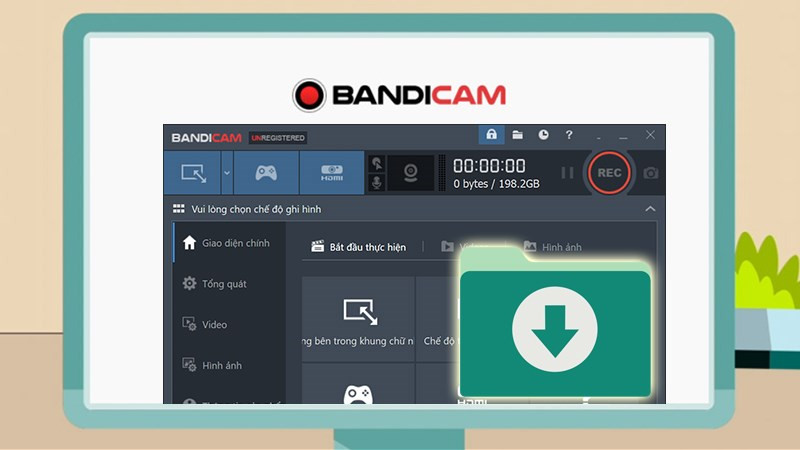 Cách tải và cài đặt phần mềm Bandicam trên máy tínhHình ảnh minh họa giao diện Bandicam
Cách tải và cài đặt phần mềm Bandicam trên máy tínhHình ảnh minh họa giao diện Bandicam
Hướng dẫn tải và cài đặt Bandicam
Tải Bandicam
Bước 1: Truy cập trang web chính thức của Bandicam: //www.bandicam.com/vn/
Bước 2: Nhấn vào nút “Tải Bandicam”.
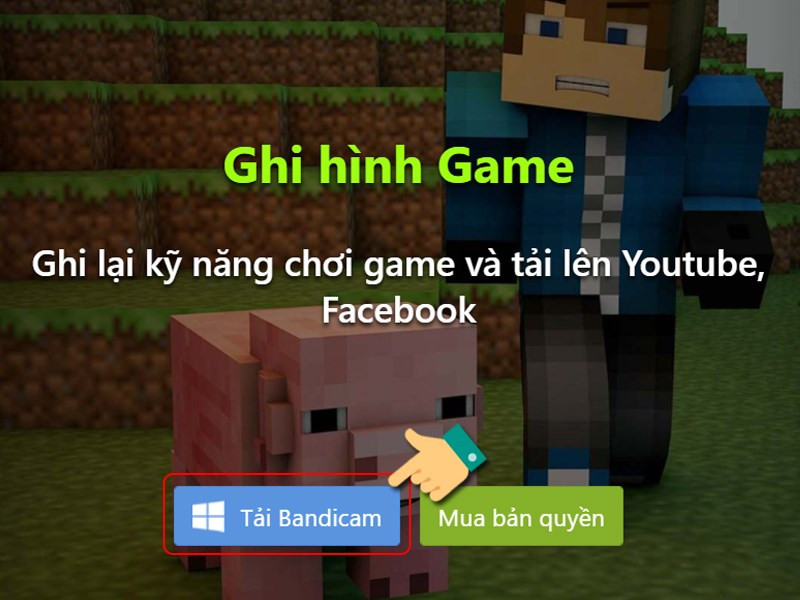 Nhấn vào Tải BandicamTìm và click vào nút “Tải Bandicam”
Nhấn vào Tải BandicamTìm và click vào nút “Tải Bandicam”
Bước 3: Chọn thư mục lưu file cài đặt và nhấn “Save”.
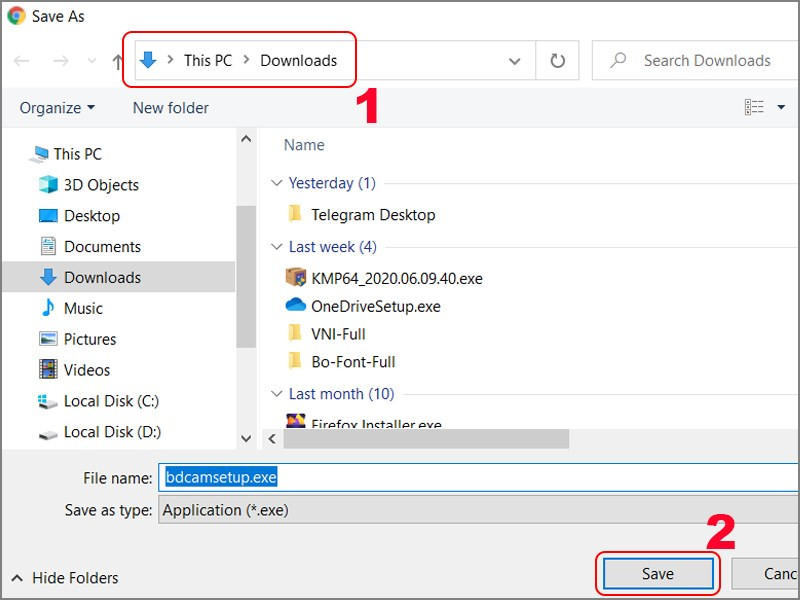 Chọn thư mục lưu file cài đặtChọn vị trí lưu file cài đặt
Chọn thư mục lưu file cài đặtChọn vị trí lưu file cài đặt
Cài đặt Bandicam
Bước 1: Mở file cài đặt (.exe) vừa tải về.
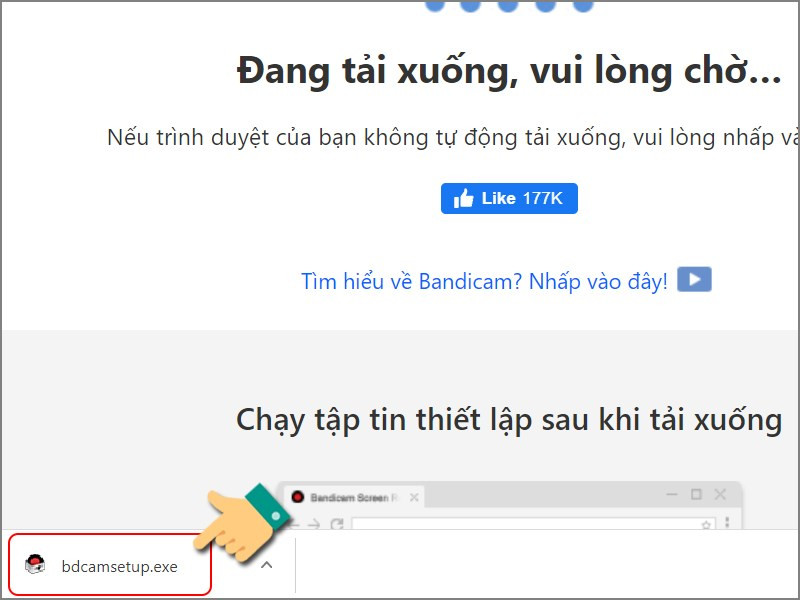 Nhấn vào file .exeChạy file cài đặt
Nhấn vào file .exeChạy file cài đặt
Bước 2: Chọn ngôn ngữ cài đặt (Tiếng Việt) và nhấn “OK”.
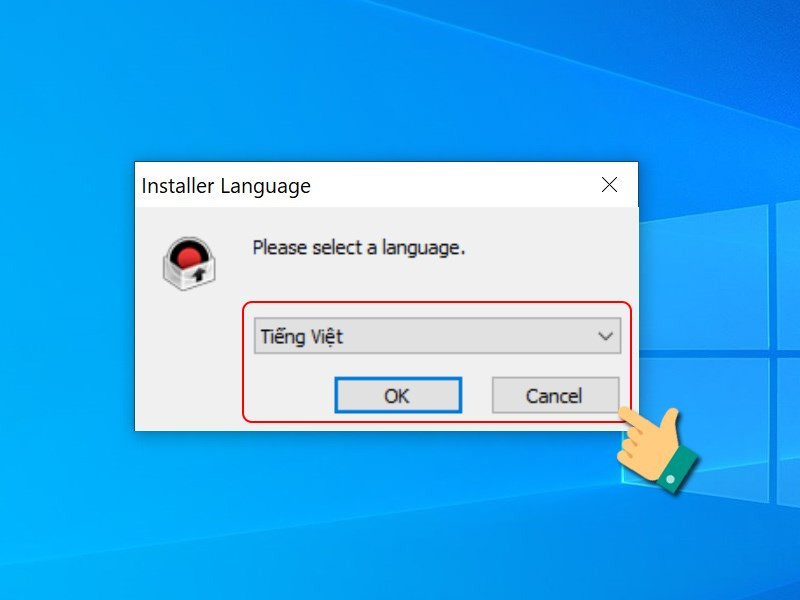 Chọn ngôn ngữ cài đặtChọn ngôn ngữ cài đặt
Chọn ngôn ngữ cài đặtChọn ngôn ngữ cài đặt
Bước 3: Nhấn “Tiến” để tiếp tục. Đọc kỹ các điều khoản và nhấn “Tôi đồng ý” nếu bạn chấp nhận.
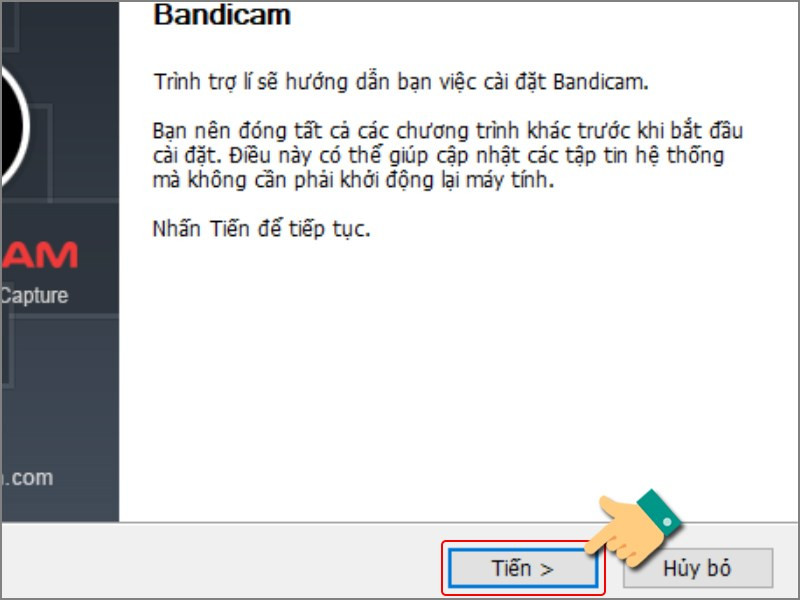 Click “Tiến” để tiếp tục quá trình cài đặt
Click “Tiến” để tiếp tục quá trình cài đặt
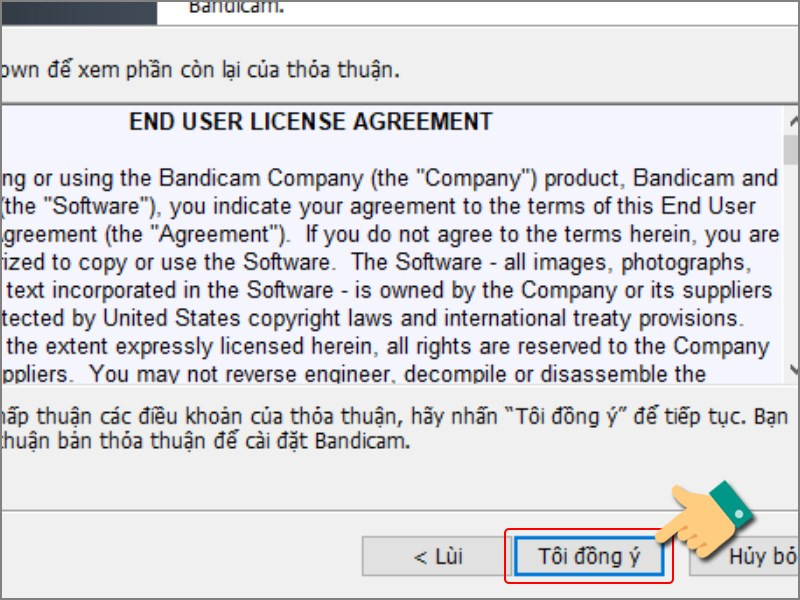 Nhấn tôi đồng ýĐồng ý với điều khoản sử dụng
Nhấn tôi đồng ýĐồng ý với điều khoản sử dụng
Bước 4: Chọn thư mục cài đặt (nếu muốn thay đổi) và nhấn “Cài đặt”.
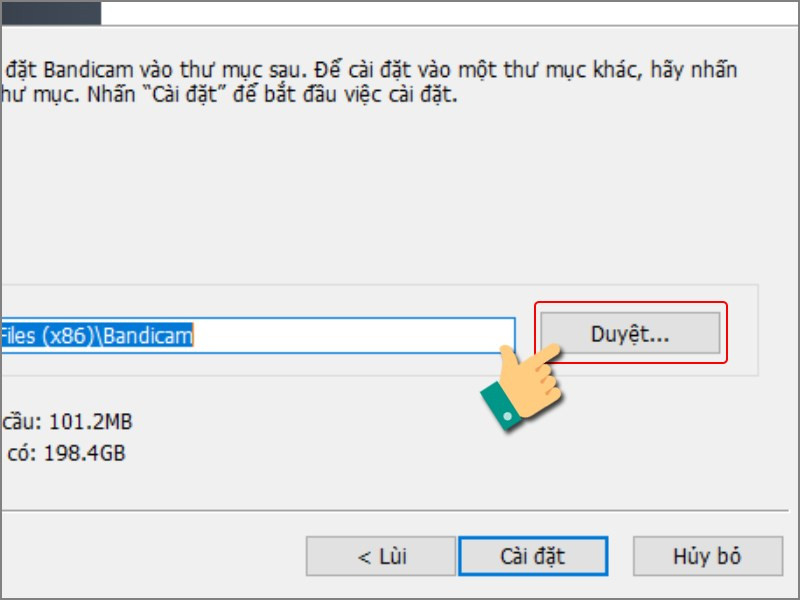 Nhấn vào DuyệtChọn thư mục cài đặt
Nhấn vào DuyệtChọn thư mục cài đặt
Bước 5: Đợi quá trình cài đặt hoàn tất và nhấn “Hoàn thành”.
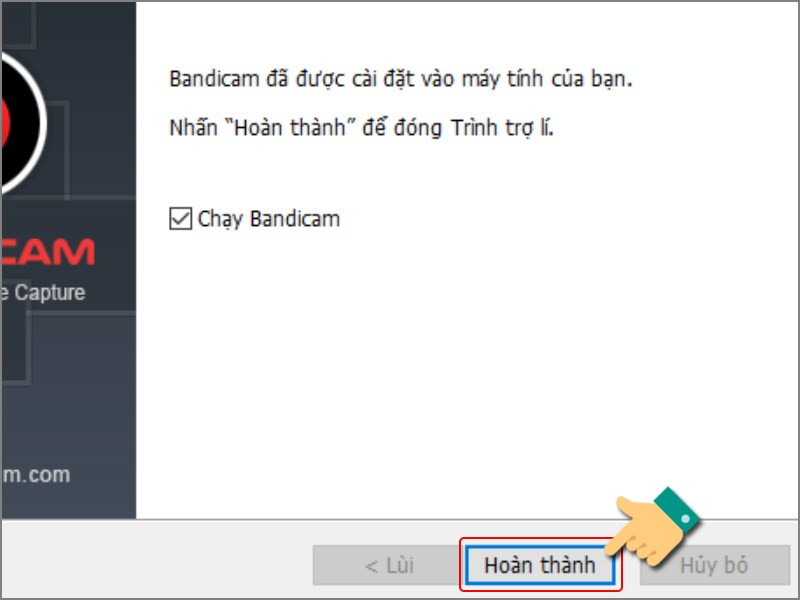 Hoàn tất cài đặtHoàn tất cài đặt Bandicam
Hoàn tất cài đặtHoàn tất cài đặt Bandicam
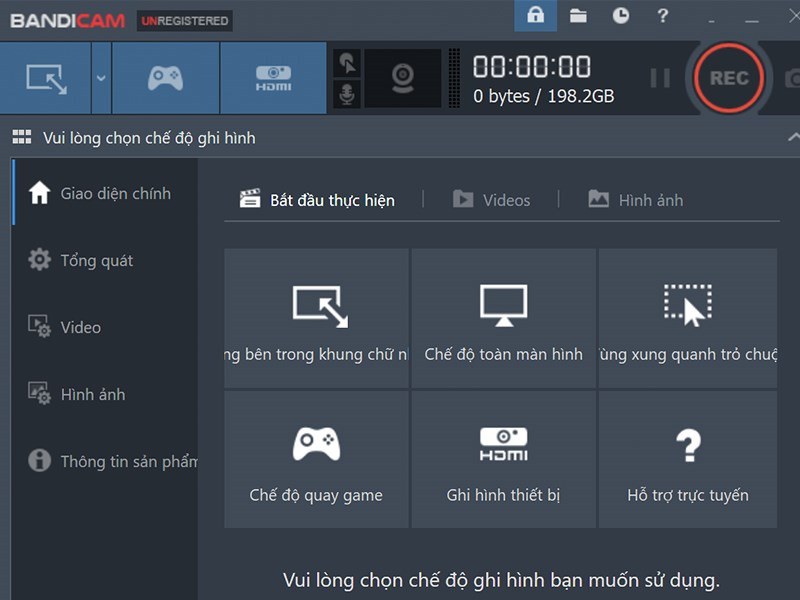 Trải nghiệm BandicamGiao diện Bandicam sau khi cài đặt
Trải nghiệm BandicamGiao diện Bandicam sau khi cài đặt
Bắt đầu sử dụng Bandicam
Sau khi cài đặt hoàn tất, bạn đã có thể sử dụng Bandicam để quay video màn hình. Khám phá các tính năng của phần mềm và bắt đầu tạo những video chất lượng cao ngay hôm nay! Hãy để lại bình luận bên dưới nếu bạn gặp bất kỳ khó khăn nào trong quá trình cài đặt và sử dụng.